Změna názvu počítače v systému Windows 10
Někteří uživatelé se potýkají s takovým úkolem, jako je potřeba změnit název počítače na jiný, více žádoucí. K tomu může dojít z důvodu instalace operačního systému Windows jinou osobou, která neví, jak pojmenovat stroj, a také z mnoha dalších důvodů.
Obsah
Jak mohu změnit název osobního počítače
Dále zvážit, jak můžete změnit požadované parametry počítače pomocí standardních nástrojů operačního systému Windows 10.
Je třeba poznamenat, že uživatel musí mít práva správce k provádění přejmenování.
Metoda 1: Konfigurace nastavení systému Windows 10
Tímto způsobem můžete změnit název počítače podle následujících kroků.
- Stisknutím klávesy "Win + I" přejděte do nabídky "Možnosti" .
- Přejděte do sekce "Systém" .
- Další informace naleznete v části "O systému . "
- Klepněte na položku Přejmenovat počítač .
- Zadejte požadovaný název počítače s povolenými znaky a klikněte na tlačítko "Další" .
- Restartujte počítač, aby se změny projevily.
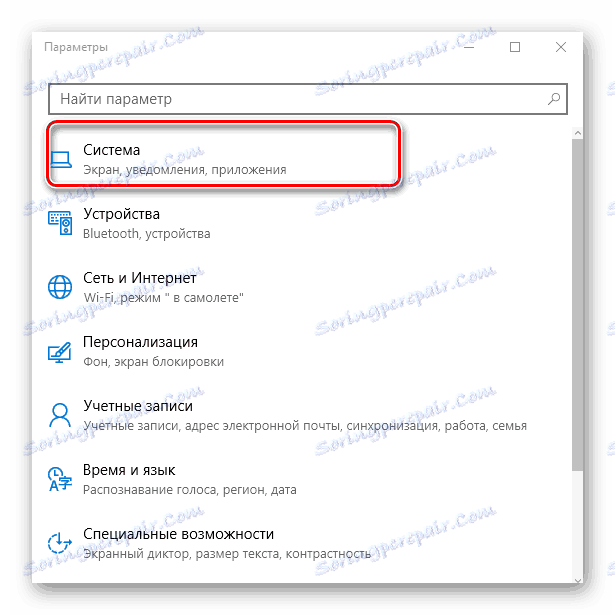
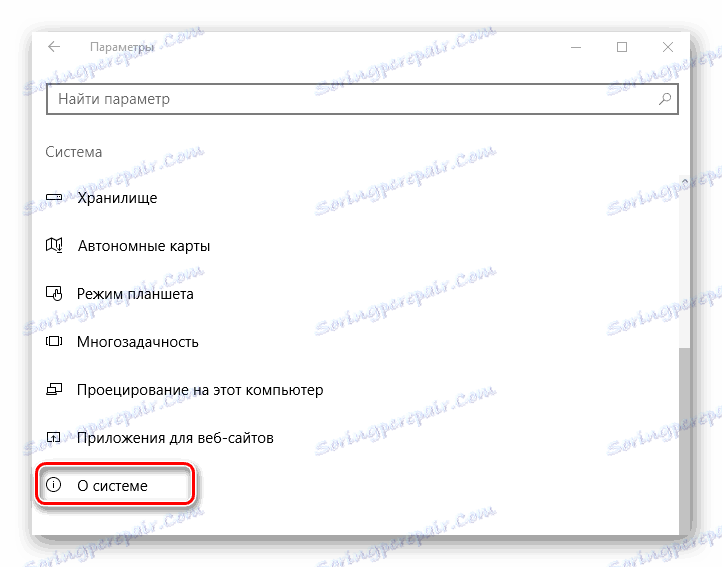
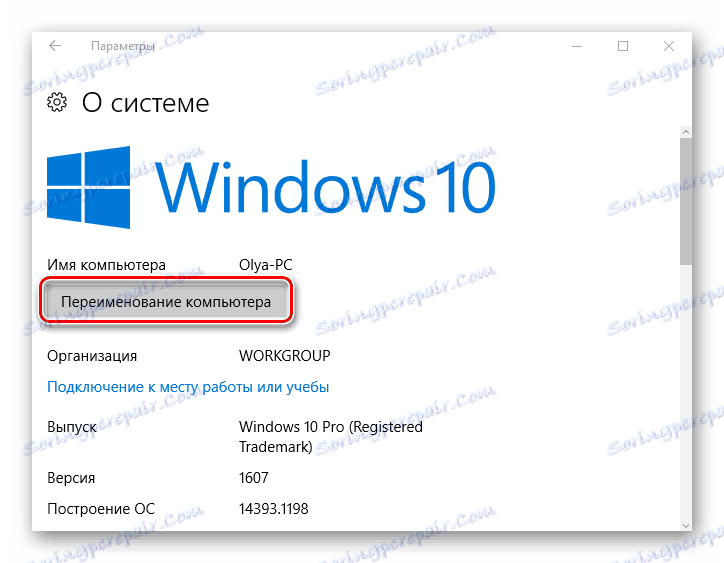

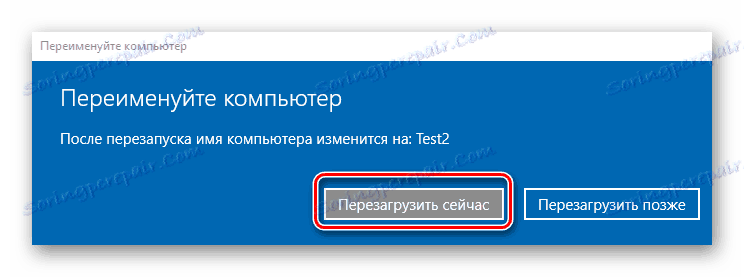
Metoda 2: Konfigurace vlastností systému
Druhým způsobem, jak změnit jméno, je konfigurace vlastností systému. Krok za krokem to vypadá takto.
- Klepněte pravým tlačítkem myši na nabídku Start a klepněte na položku Systém .
- Vlevo klikněte na položku Upřesnit nastavení systému .
- V okně "Vlastnosti systému" přejděte na kartu "Název počítače" .
- Poté klikněte na "Upravit" .
- Zadejte název počítače a klepněte na tlačítko "OK" .
- Restartujte počítač.
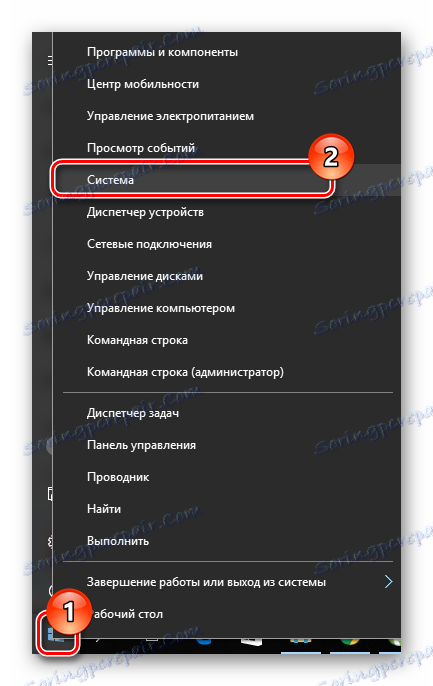
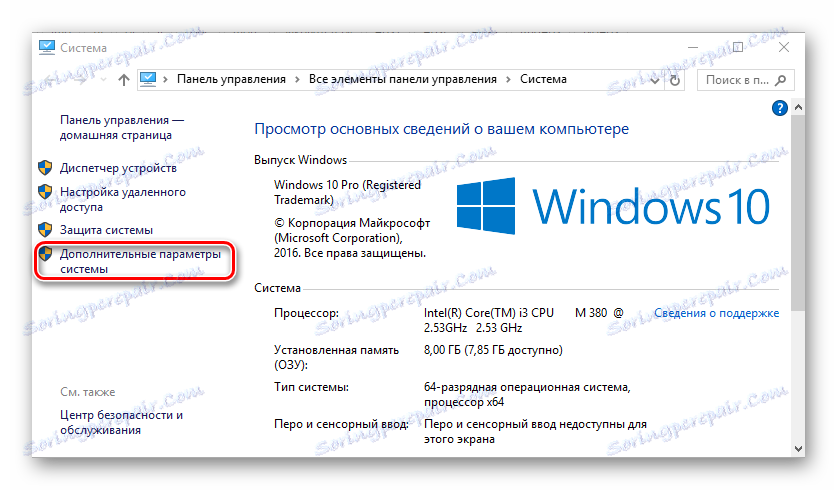
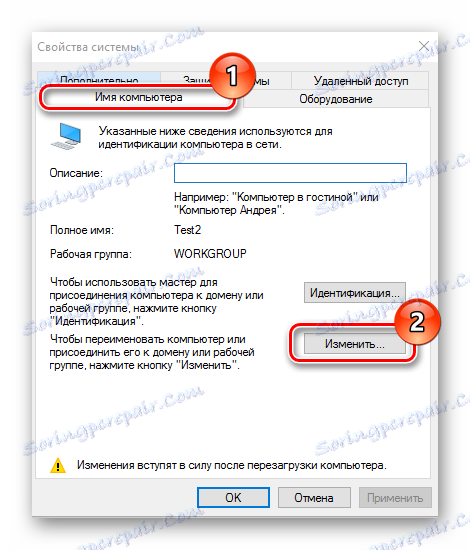
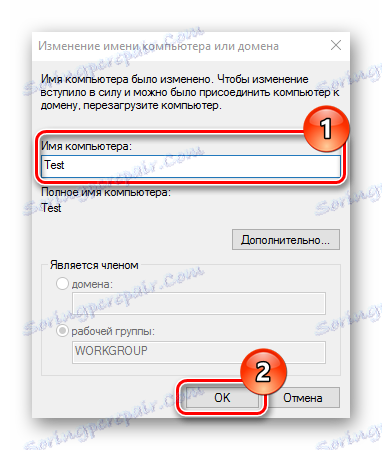
Metoda 3: Použití příkazového řádku
Operaci přejmenování můžete také provést příkazovým řádkem.
- V zastoupení administrátora spusťte příkazový řádek. To lze provést, když klepnete pravým tlačítkem na položku "Start" a vyberete požadovaný oddíl ze seznamu vestavěných.
- Zadejte řádek
wmic computersystem where name="%computername%" call rename name="NewName",kde NewName je nové jméno pro vaše PC.
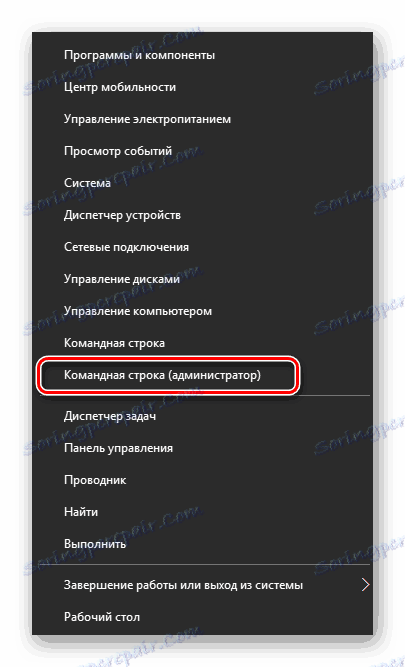
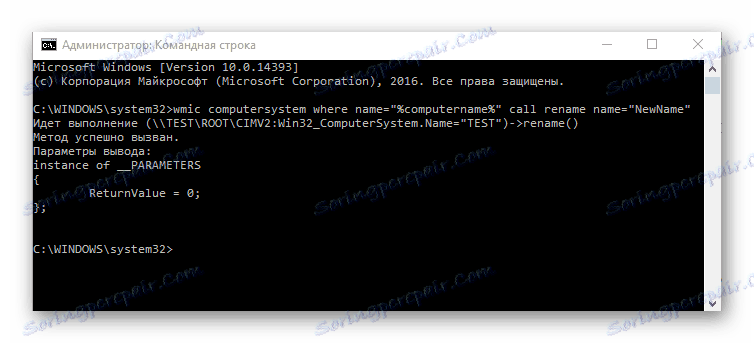
Za zmínku stojí také to, že pokud je váš počítač lokální sítí, jeho jméno by nemělo být duplikováno, to znamená, že v téže podsíti nemůže být několik počítačů se stejným názvem.
Je zřejmé, že je poměrně snadné přejmenovat počítač. Tato akce vám umožní přizpůsobit počítač a usnadnit práci. Proto pokud jste unaveni dlouhým nebo škaredým názvem počítače, tento parametr odvážně změňte.
